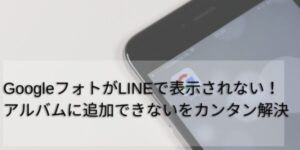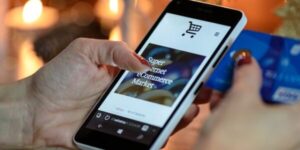LINEビデオ通話で通話をさらに盛り上げるリアクションエフェクト機能が追加され「ピースサイン」で風船が出るようになりました!
また「ハートマーク」でハート絵文字、2本のグッドサイン(親指を立てるジェスチャー)で花火が打ち上ったりと種類も豊富で会話がより楽しめますね。
しかし上手くできないという声もちらほら聞こえてきます・・・。
この記事ではジェスチャーリアクションが出来る対応機種や種類、オン・オフ設定方法、できない原因を詳しく解説していきます。
LINEジェスチャー機能を正しく使ってビデオ通話を盛り上げていきましょう!
関連>LINEのビデオ通話で事前に設定!背景・フィルターなどのエフェクトを最初からつけておく方法
lineビデオ通話のジェスチャーでリアクションができる機種
LINEビデオ通話のジェスチャーリアクションを楽しむためには対応できるOS、機種が限られていますので簡単に説明させていただきます。
iPhone
- iOS17
- iPhone12以降
iOS17、iPhone12以前のOSや機種ではビデオ通話中に設定画面すら出てきませんでした。
lineビデオ通話「ジェスチャーでリアクション」の種類
ジェスチャーの種類は8種類あり、ON・OFFの設定も簡単に開始できます。
ジェスチャーでリアクションのやり方
まずはリアクションの種類を実際にLINEビデオ通話撮影した写真と共に紹介していきます。
| ジェスチャー | リアクション |
| ピースサイン(片手) | 風船 |
| ピースサイン(両手) | 紙吹雪 |
| グッド(片手) | グッド絵文字 |
| グッド(両手) | 花火 |
| バッド(片手) | バッド絵文字 |
| バッド(両手) | 雲 |
| ハートマーク(両手) | ハート絵文字 |
| メロイックサイン(人差し指と小指を立てる) | レーザー(光線) |

実際にLINEビデオ通話を使ってジェスチャーを試してみました!
ピースサイン

ダブルピースサイン

グッド(片手)

グッド(両手)

バッド(片手)

バッド(両手)

ハートマーク

メロイックサイン
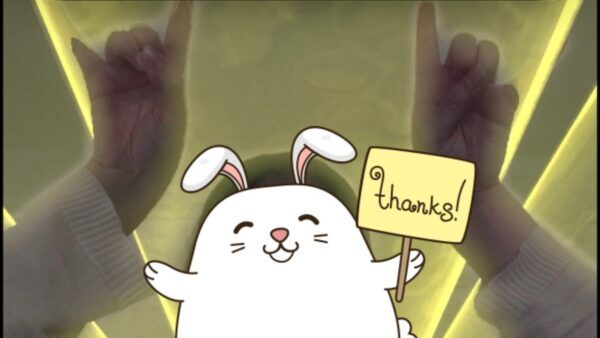

ジェスチャーリアクションを出すコツは自分の上半身まで写すとスムーズにジェスチャーを読み取ってくれました。
ジェスチャーリアクションONにする設定方法
ビデオ通話を開始するとコントロールセンター(画面右上から下にスワイプすると表示される画面)にエフェクトリアクションが表示されるのでそこをタップしてください。

エフェクトリアクションをタップするとリアクションボタンが表示されます。暗く表示されている場合はリアクションボタンをタップし白く表示させます。
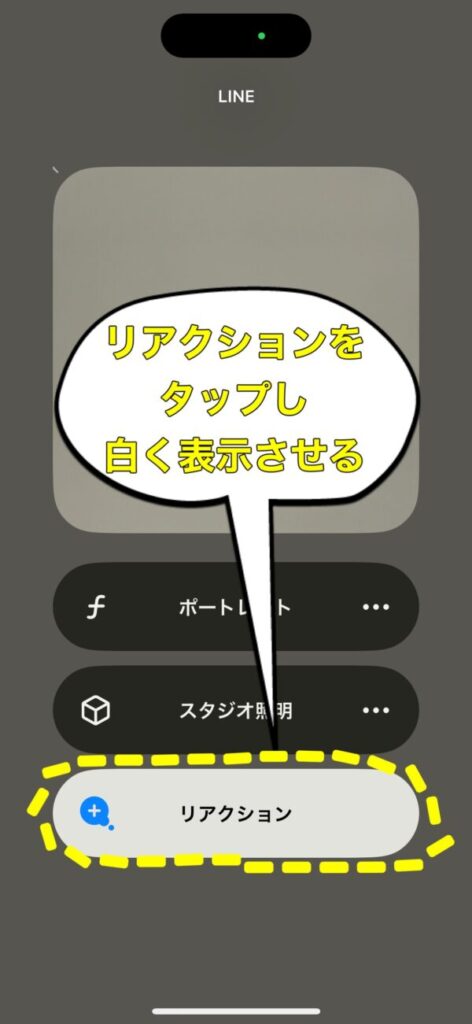
以上で設定は終了です。LINEでの設定も必要なのかと思いましたがこの設定終了後すぐにエフェクトが反映されました。
ジェスチャーリアクションOFFにする方法
ONの設定の時と同じ様にビデオ通話を開始するとコントロールセンター(画面右上から下にスワイプすると表示される画面)にエフェクトリアクションが表示されるのでそこをタップします。

エフェクトリアクションをタップするとリアクションボタンが表示されるのでリアクションボタンをタップし白色から暗く表示させられているのを確認してください。
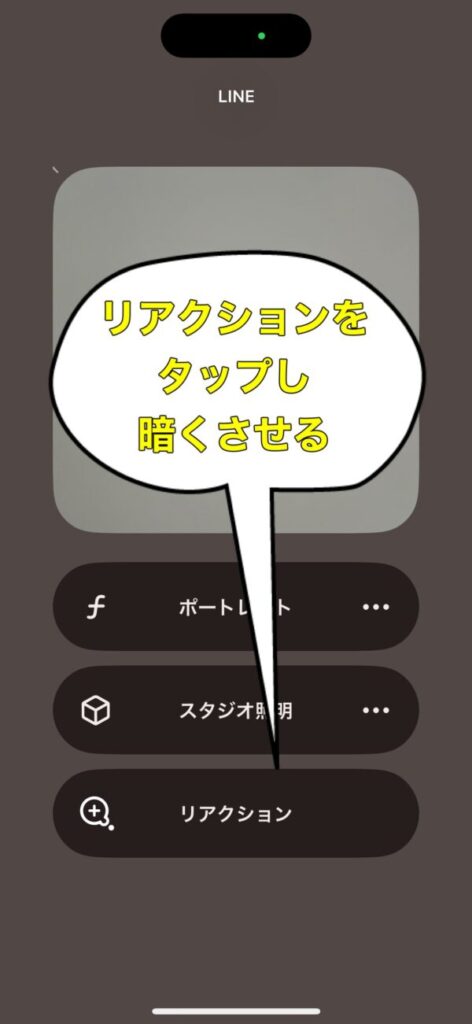
以上で設定終了です。これで会議や真面目なビデオ通話中に急にエフェクトが表示されてしまうのが防げますね。
lineビデオ通話「ジェスチャーでリアクション」ができない原因
LINEビデオ通話をする際に試してみたけどできなかったとの声も聴きました。その原因をひとつづつ紹介していきたいと思います。
バージョンや機種が古い
ジェスチャーリアクションはiOS17、iPhone12以降でないとエフェクトリアクションの中にリアクションボタンが表示されませんでした。

エフェクトリアクションの設定が出来ていない
ジェスチャーリアクションの設定がコントロールパネルでできるんですがビデオ通話中ではないとエフェクトリアクションの設定ボタンが表示されません。
設定する際はビデオ通話が始まる際にコントロールパネルを表示して設定してみてください。

スマホに近すぎる
実際にLINEビデオ通話を使ってみて思ったのは表示させるには上半身が画面に入る程度離れる必要があるということでした。
まず手だけでエフェクトを表示させようとしましたがピースサインとグット(片手)のみ成功させることが出来ましたがそれでも表示させるのが難しく途中で手がつりそうになりました。
上半身が全て画面に映った状態になるとスムーズにエフェクトが出るようになり思わず一人でエフェクトを楽しんでしまいました。
まとめ
LINEビデオ通話でジェスチャーでリアクションの種類やON・OFFの設定方法、できない原因について紹介してきました。
LINEビデオ通話にてジェスチャーリアクションを楽しむ方法をまとめると。
- iOS17、iPhone12以降か確認
- LINEビデオ通話中にコントロールセンターでON・OFFの設定
- ジェスチャーは上半身を映るようにしてジェスチャーをはっきりと
この3つに気を付けてLINEビデオ通話でジャスチャーリアクションをお楽しみください。